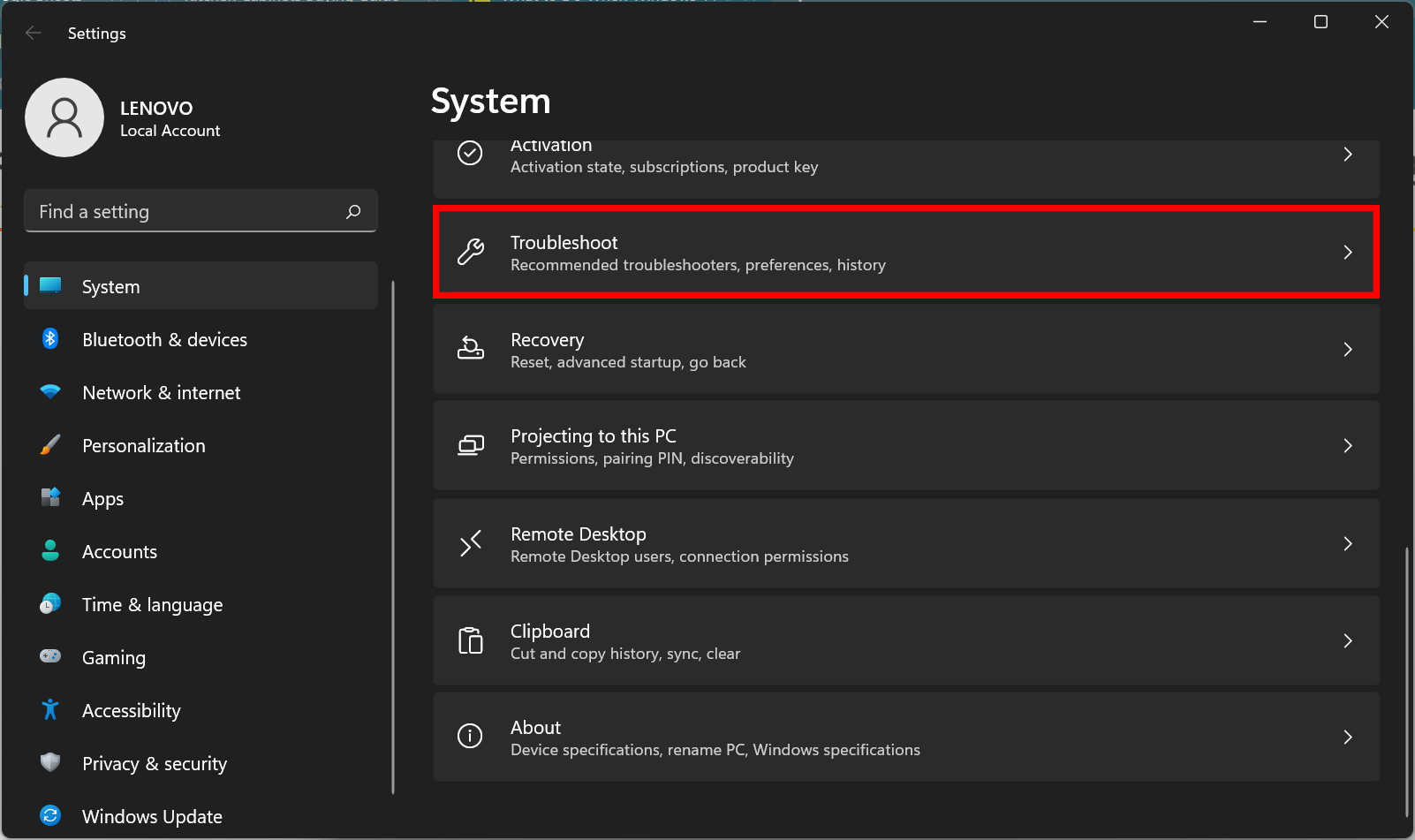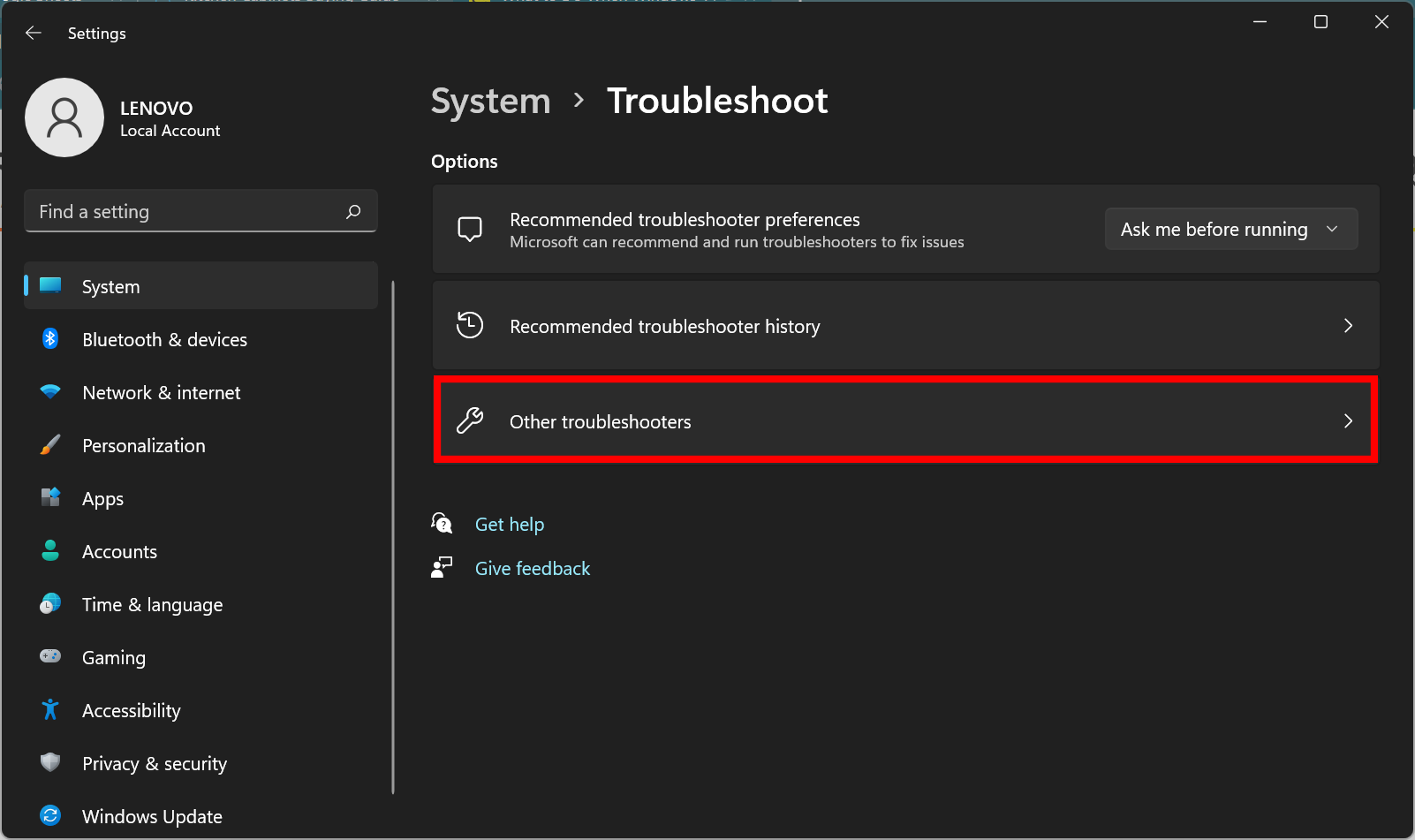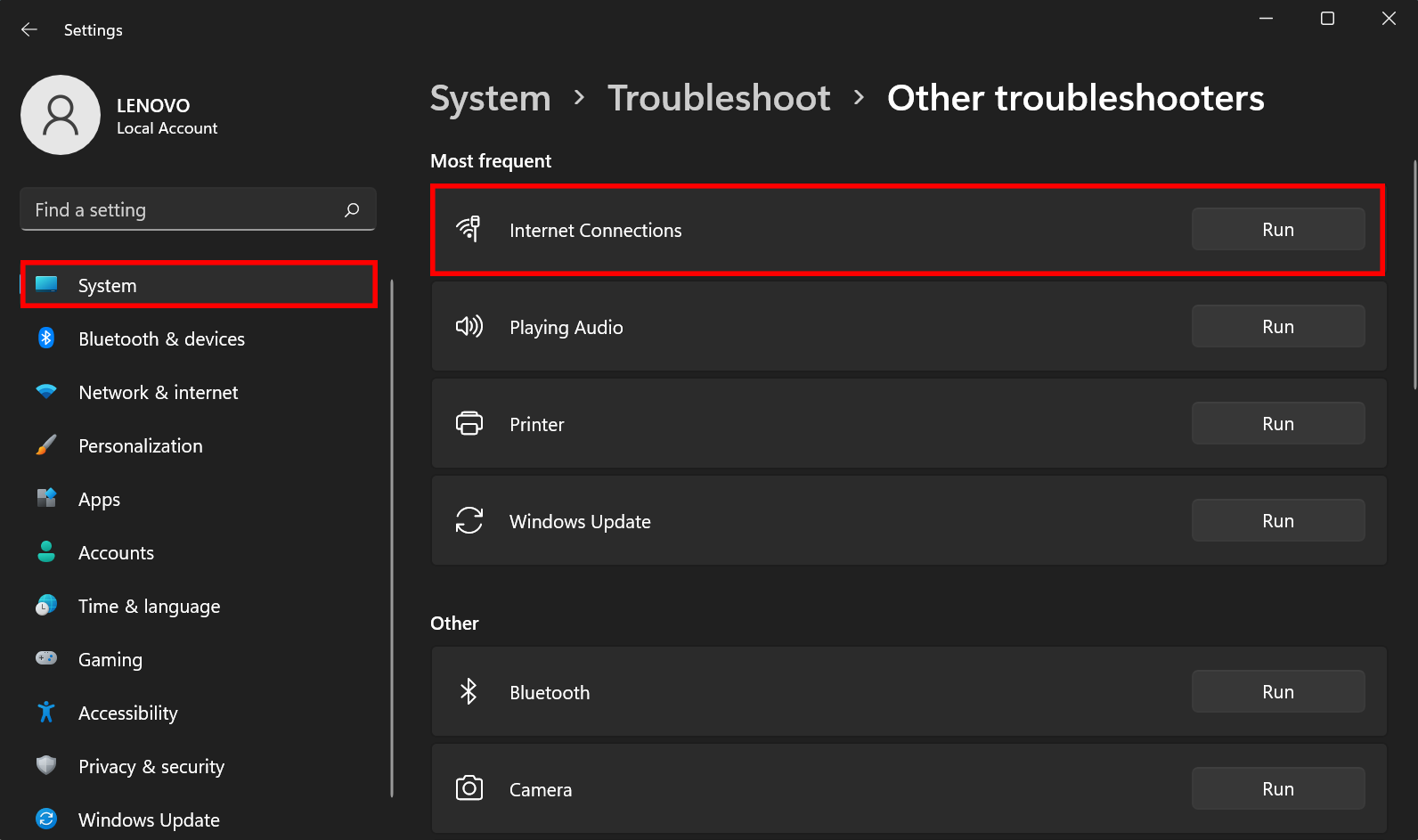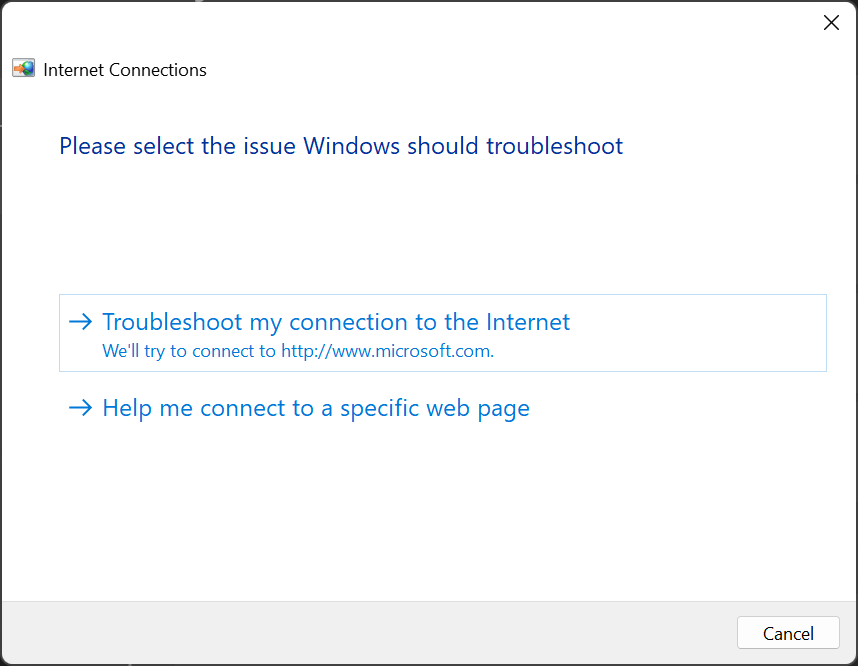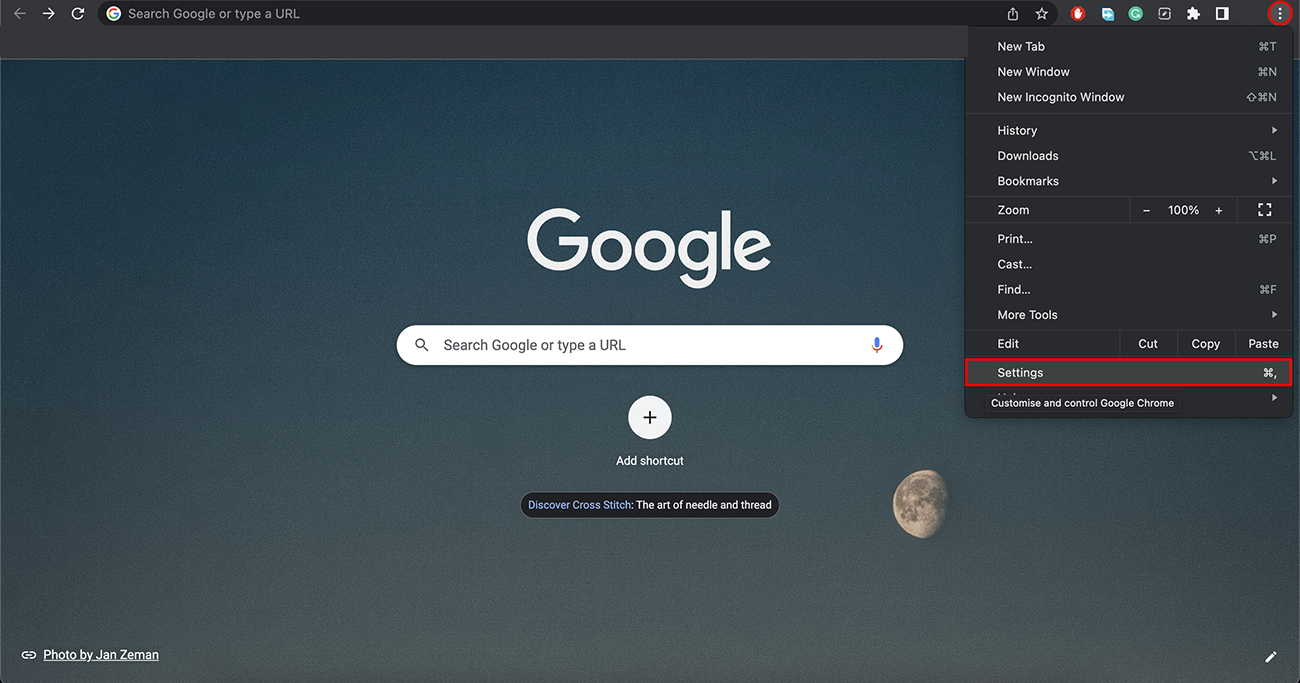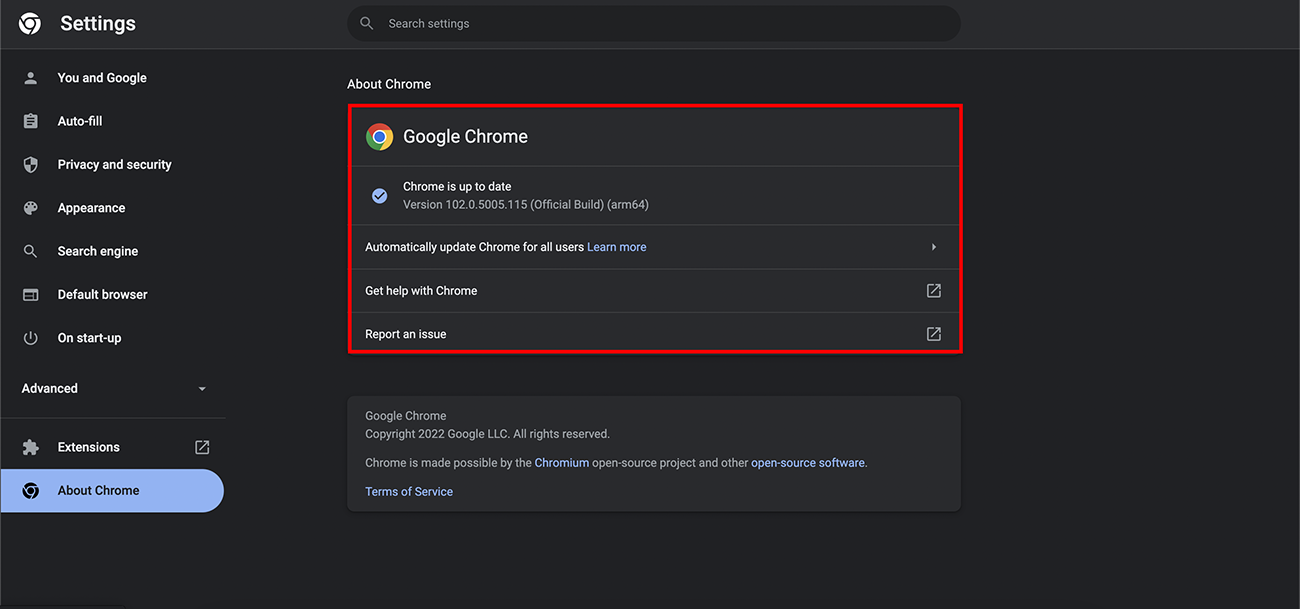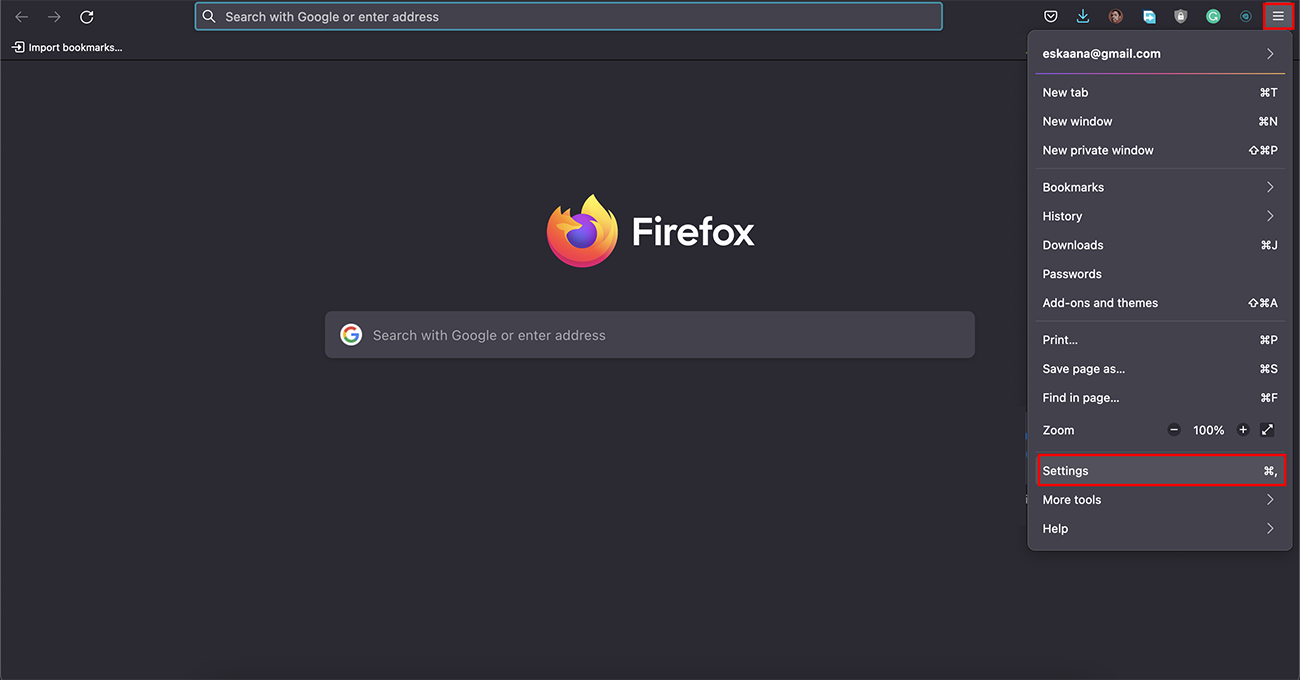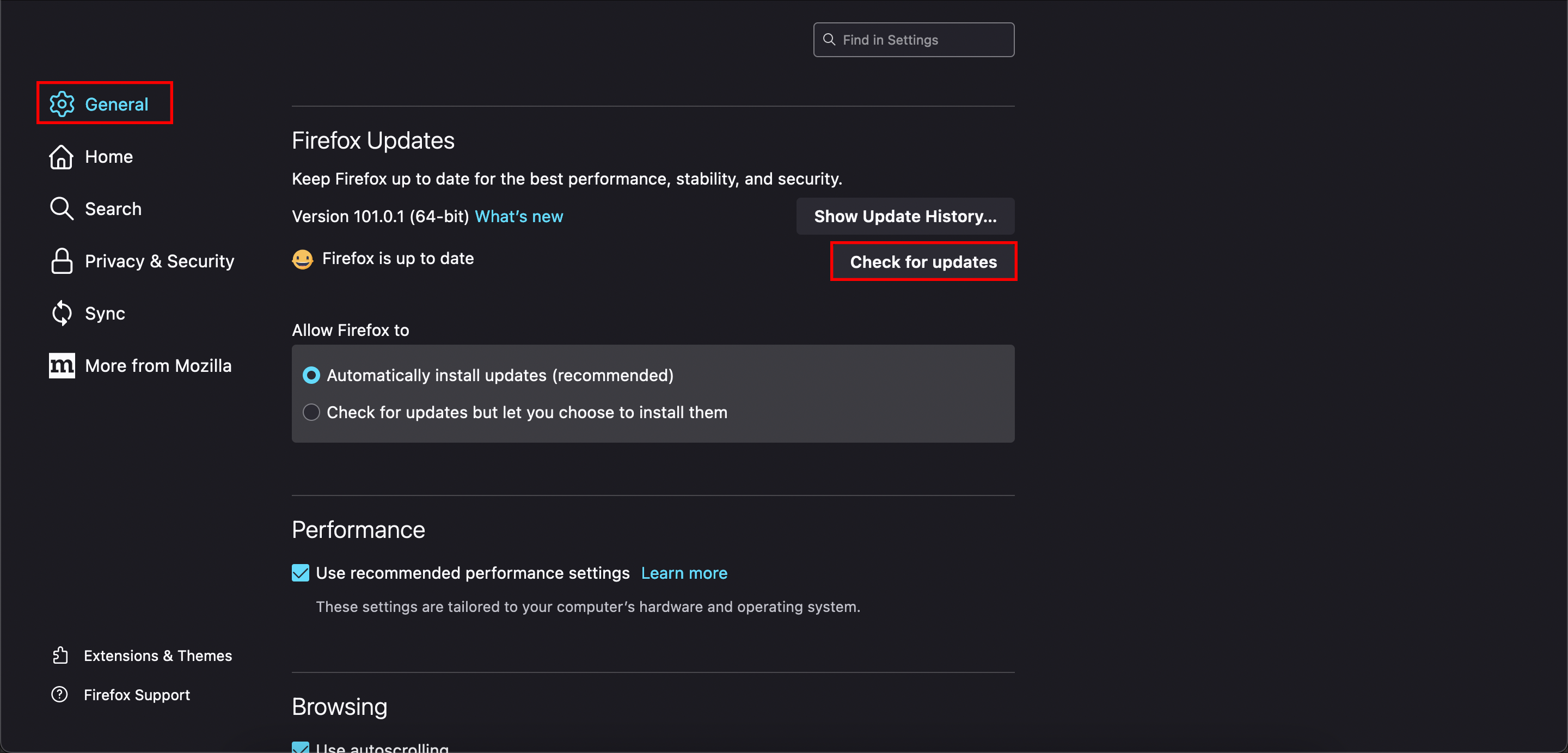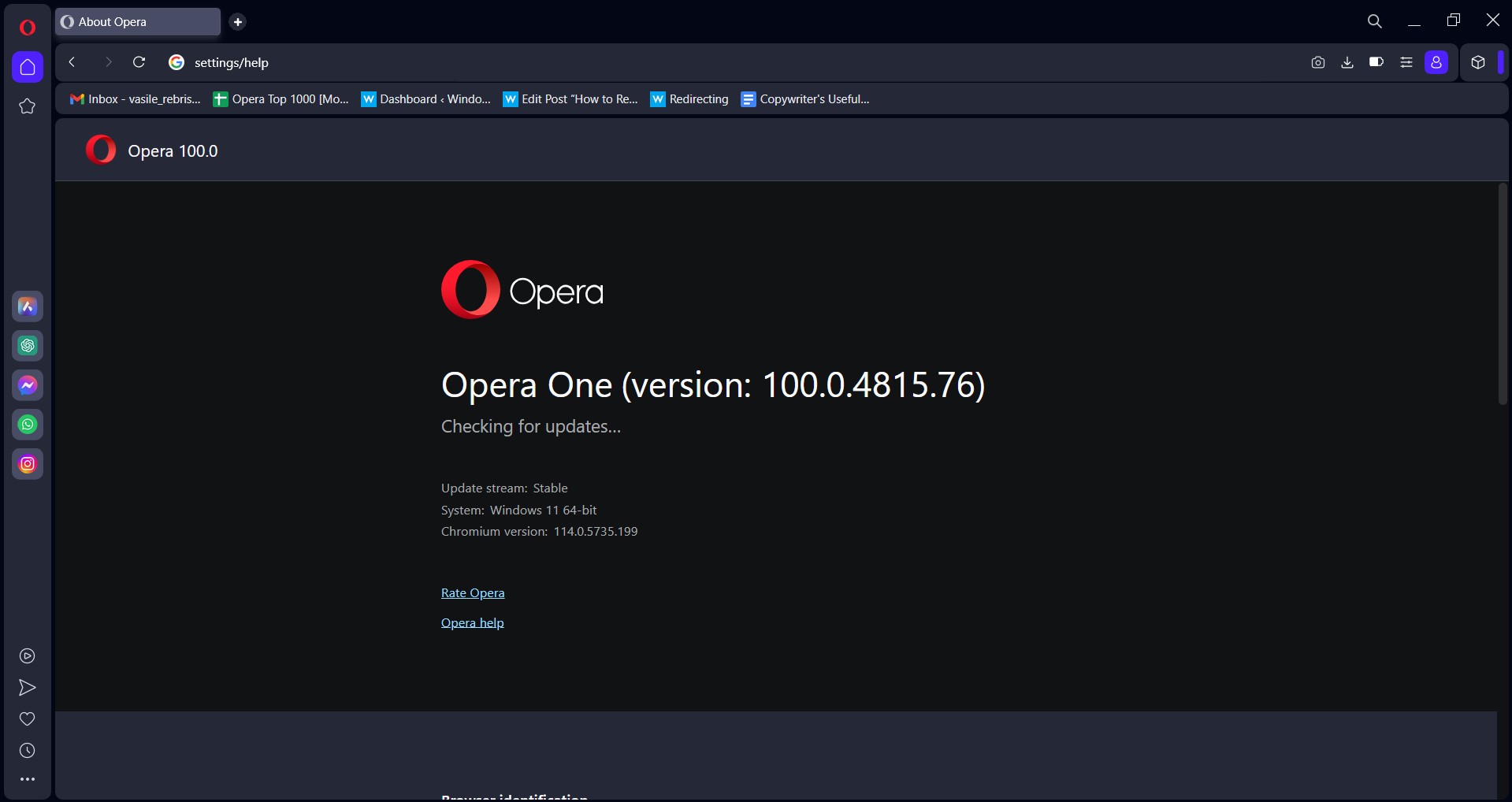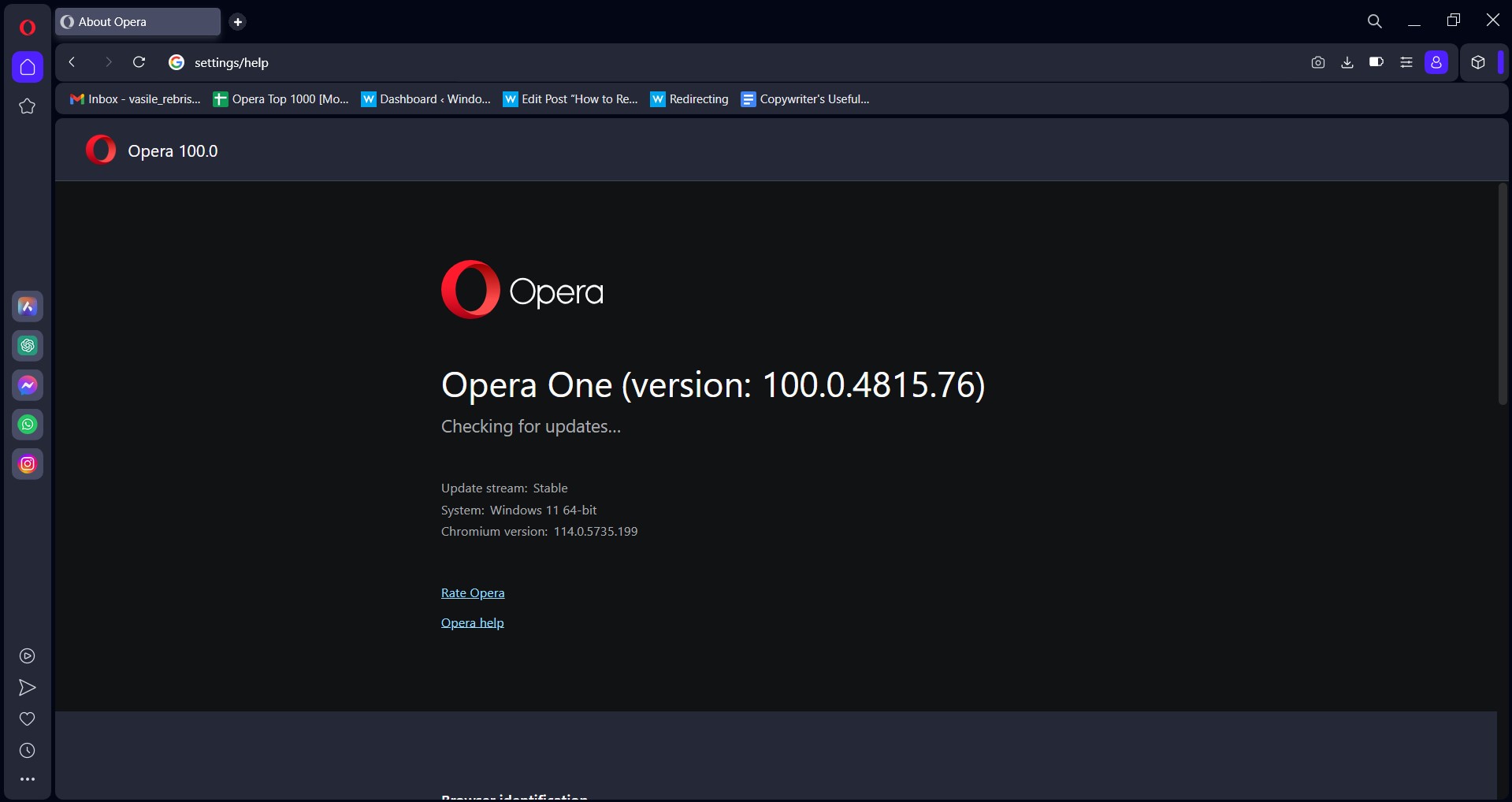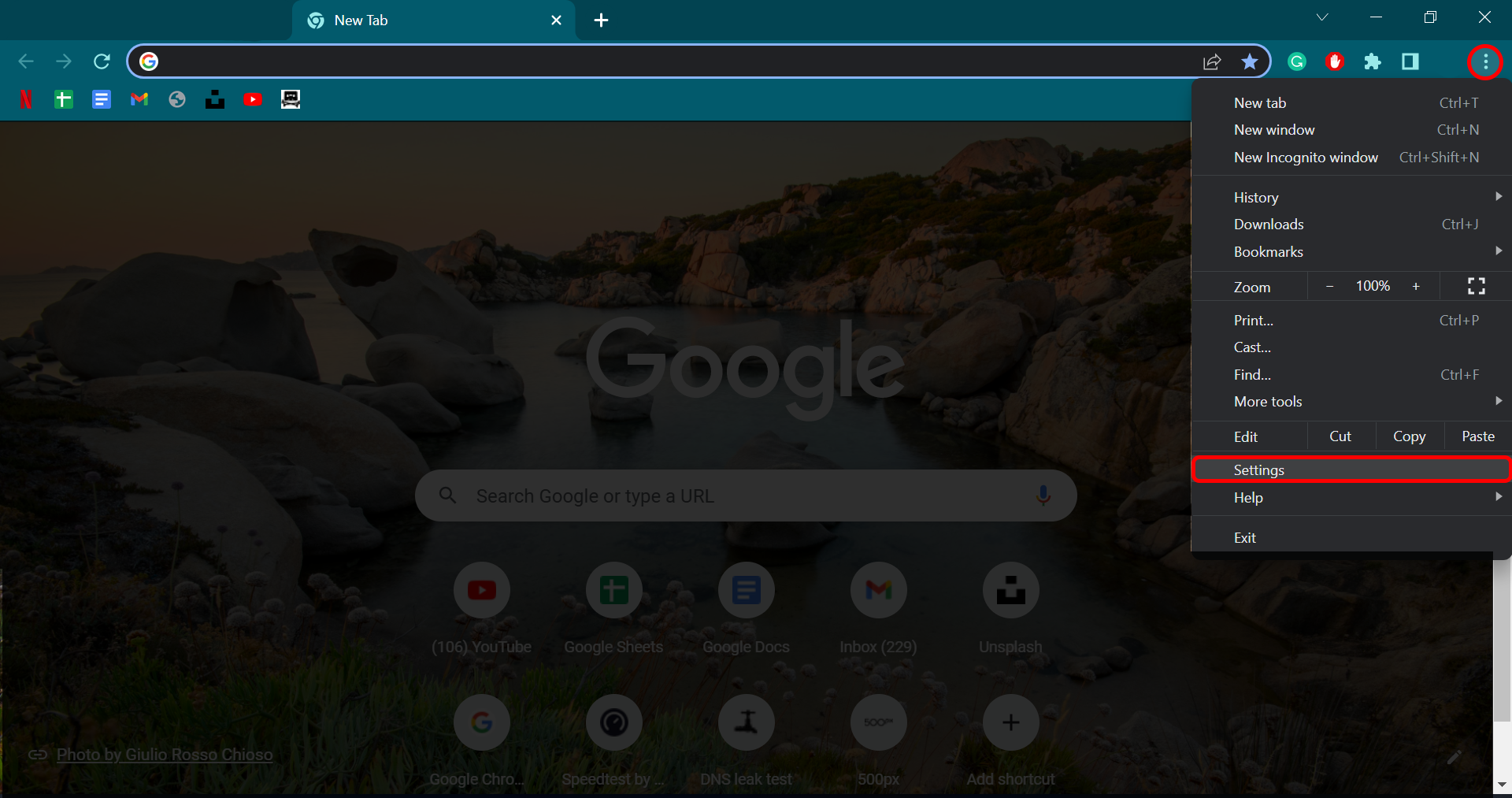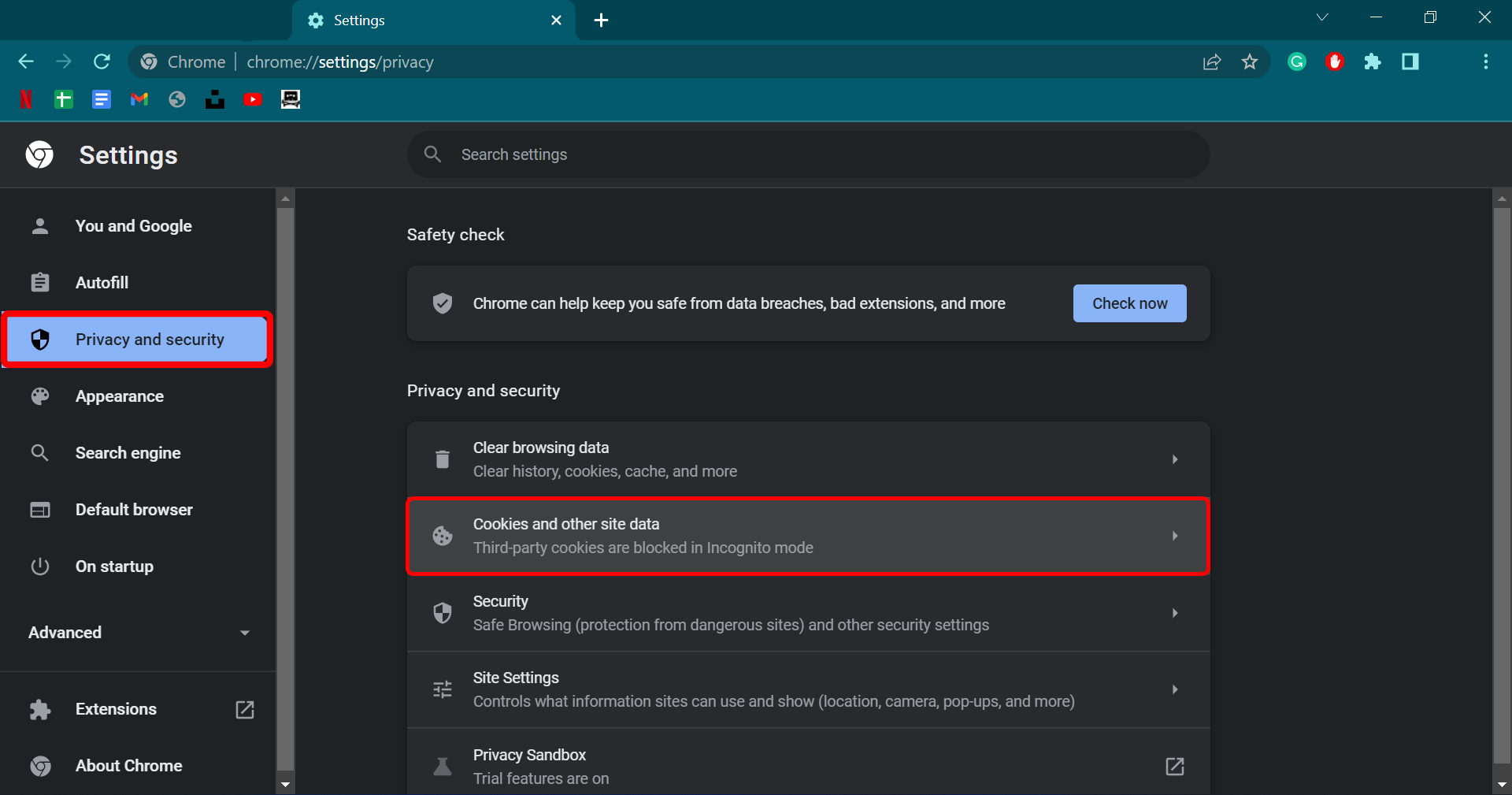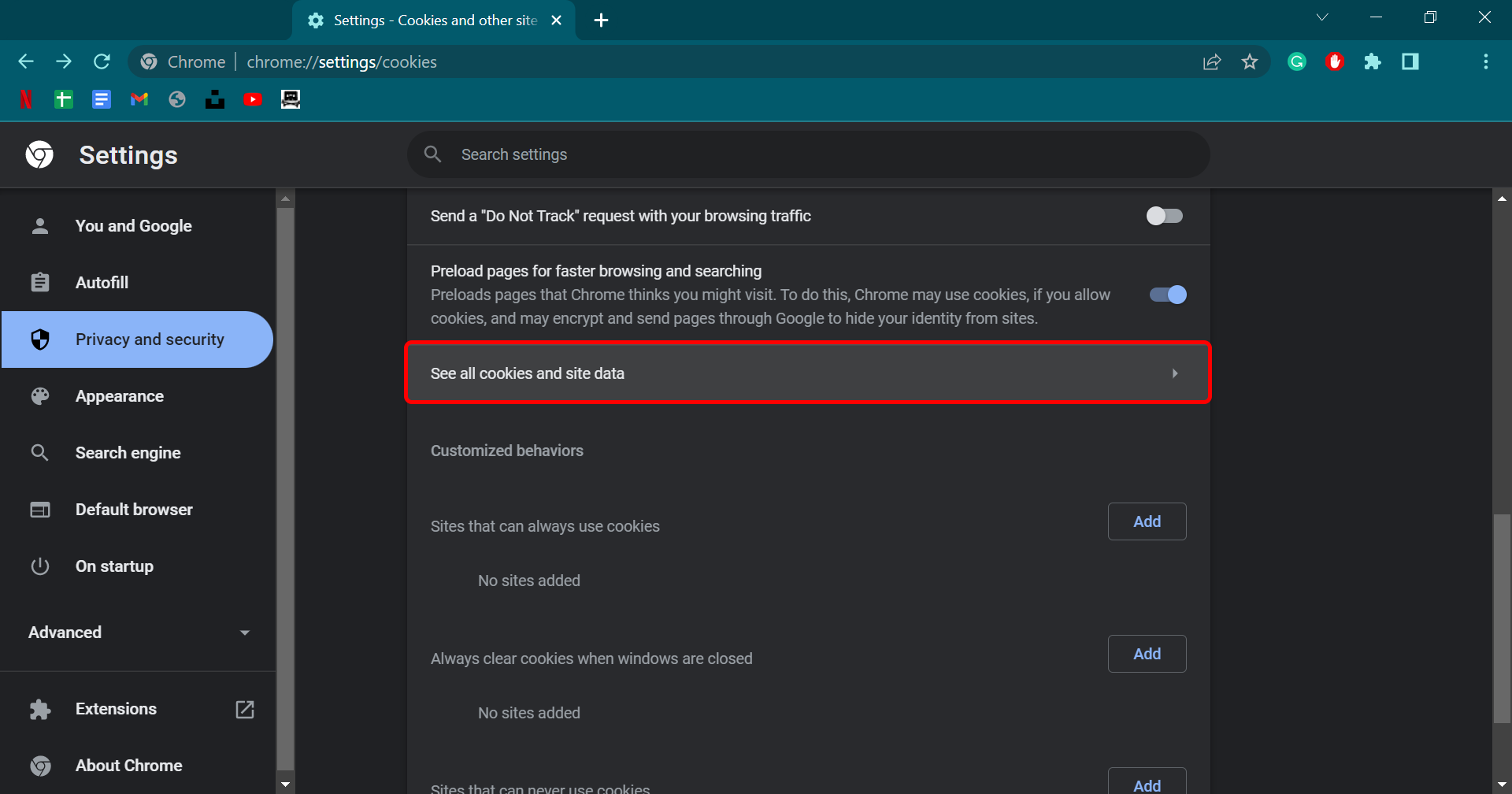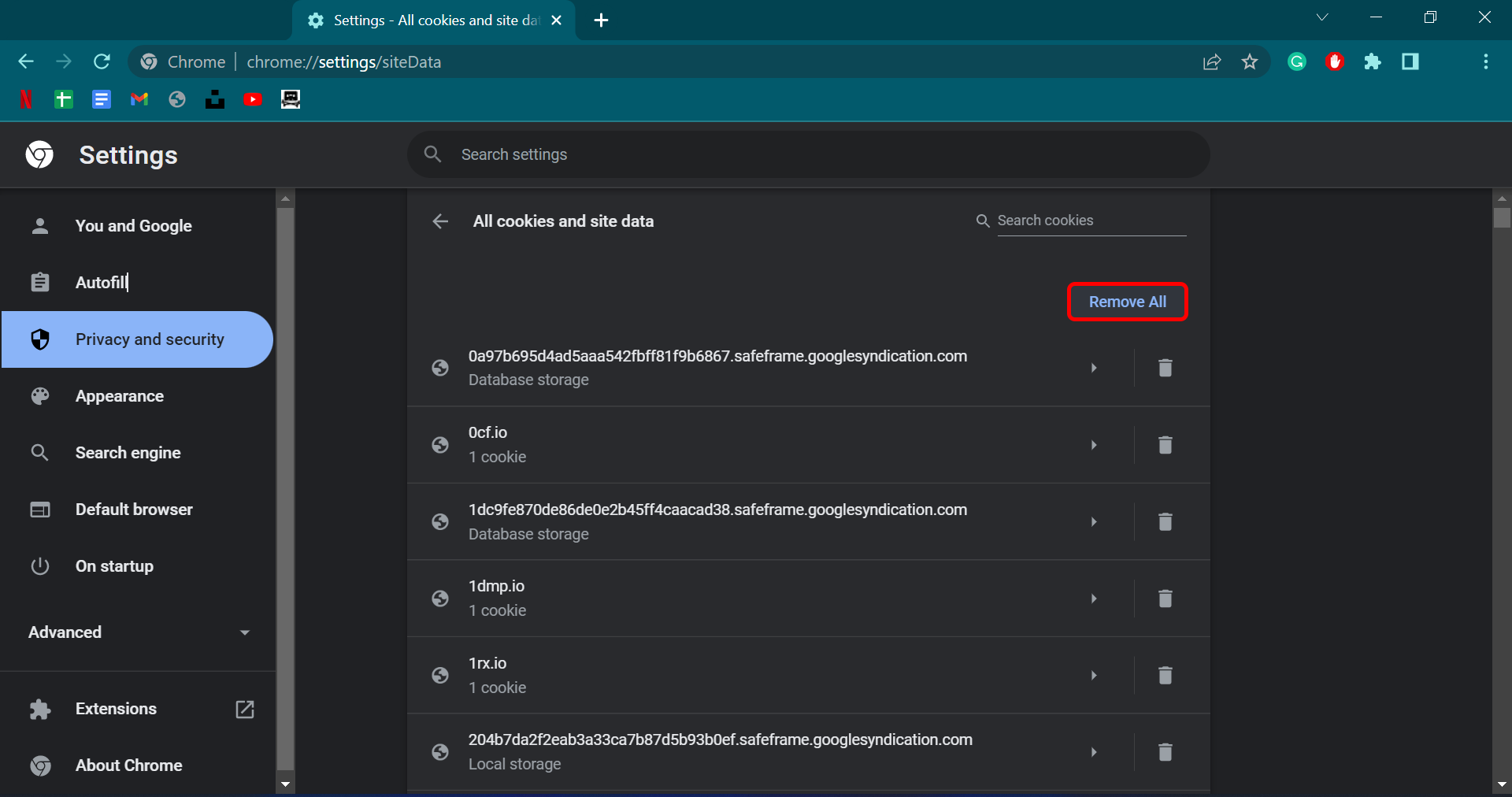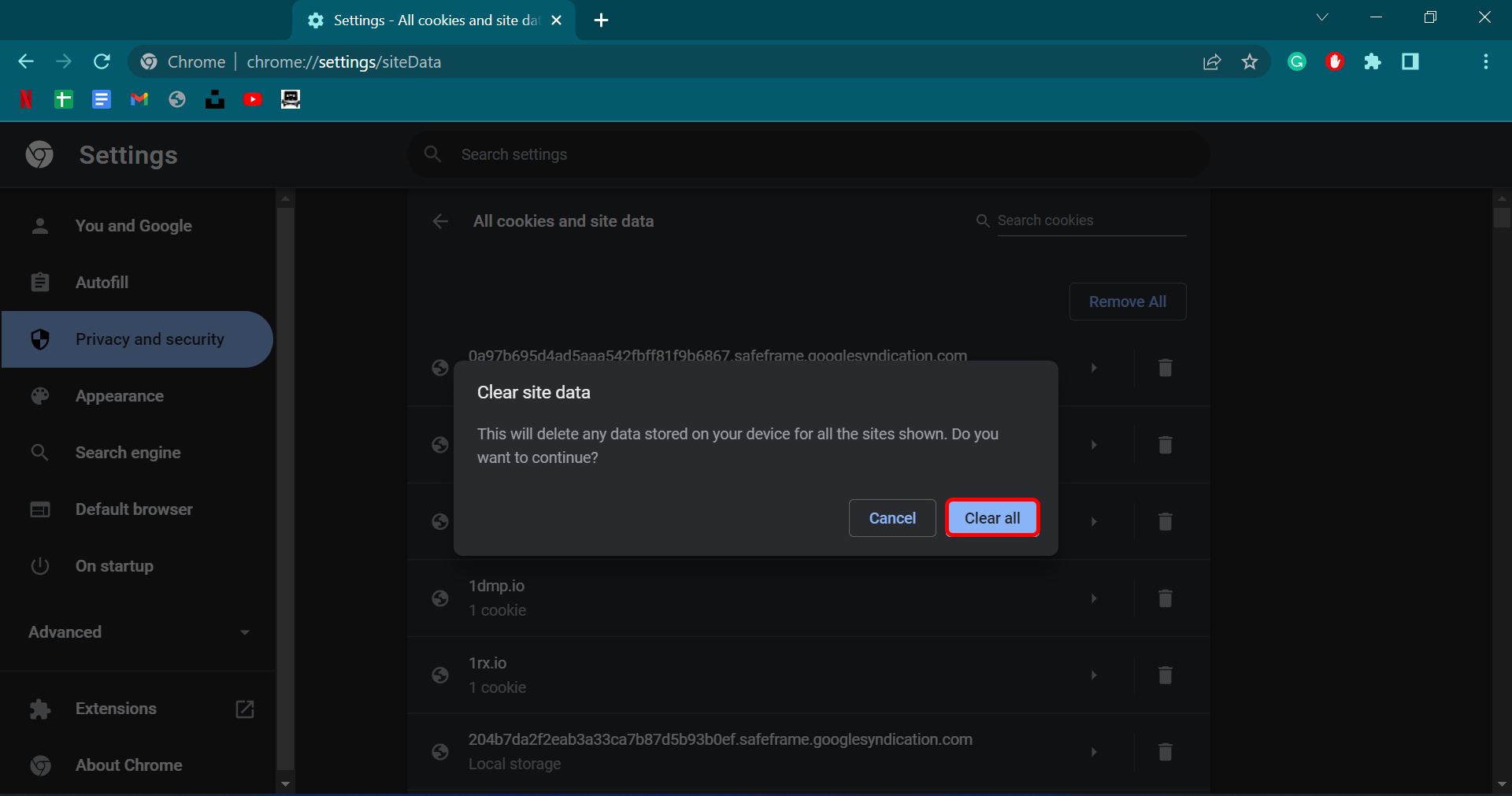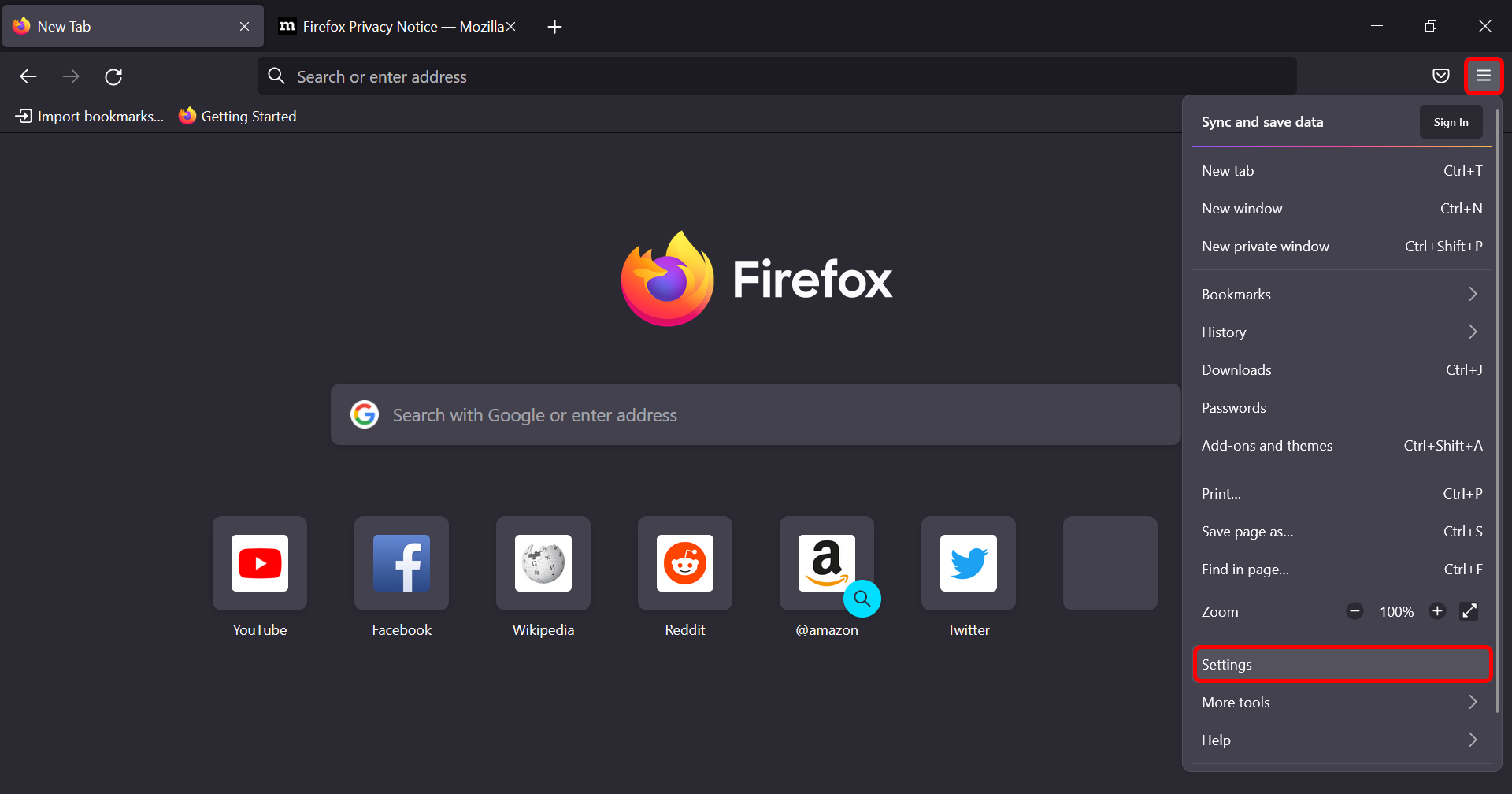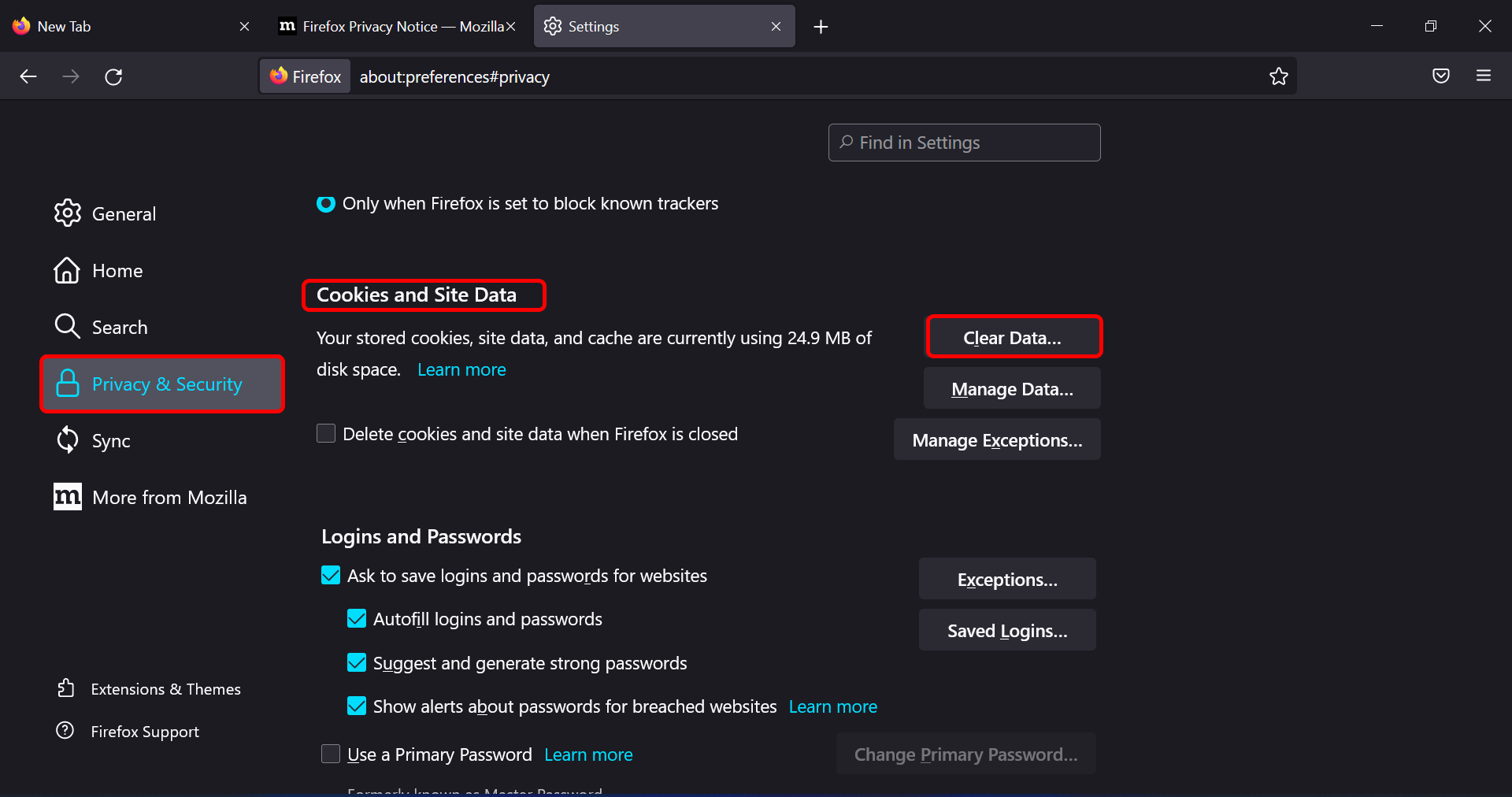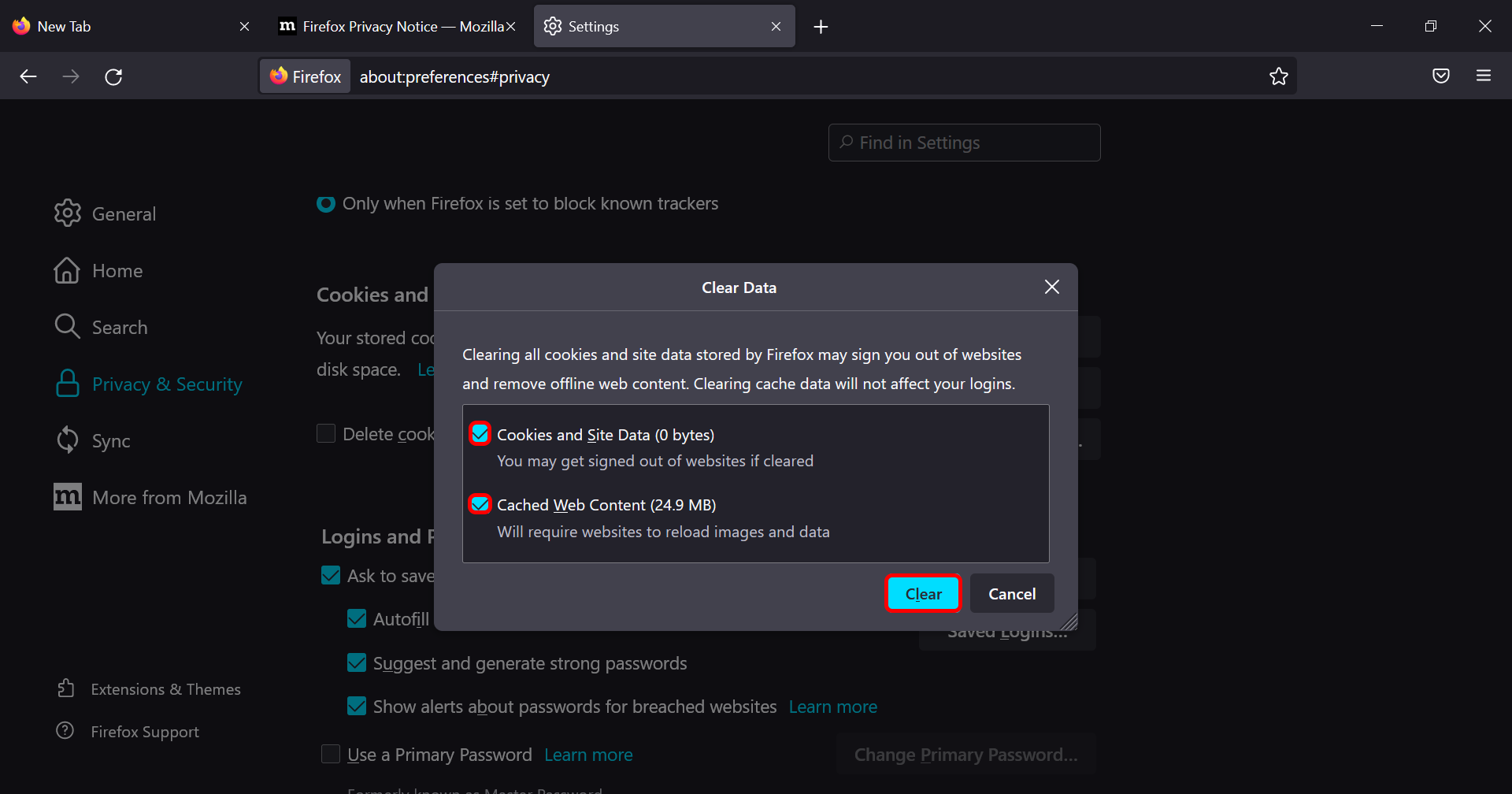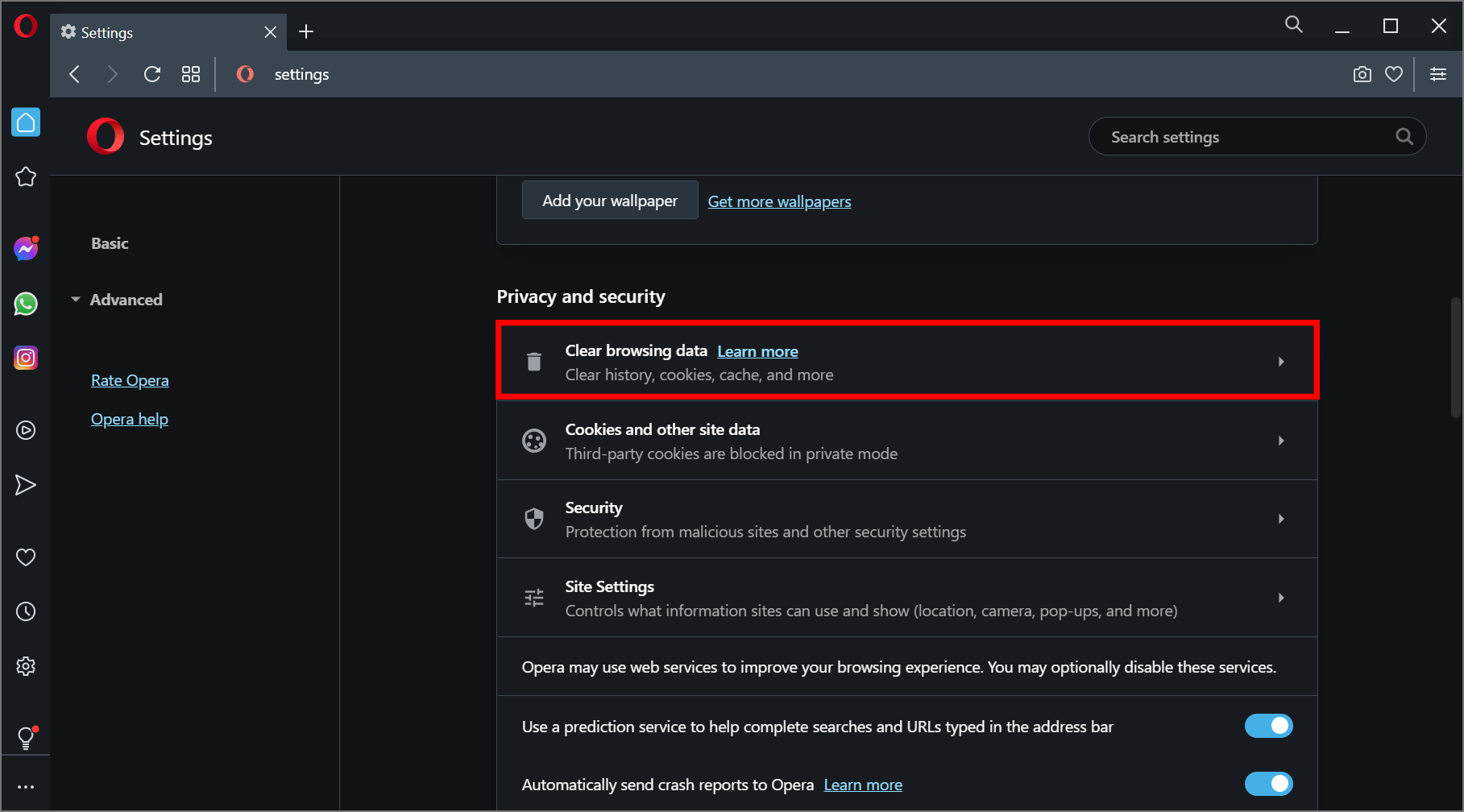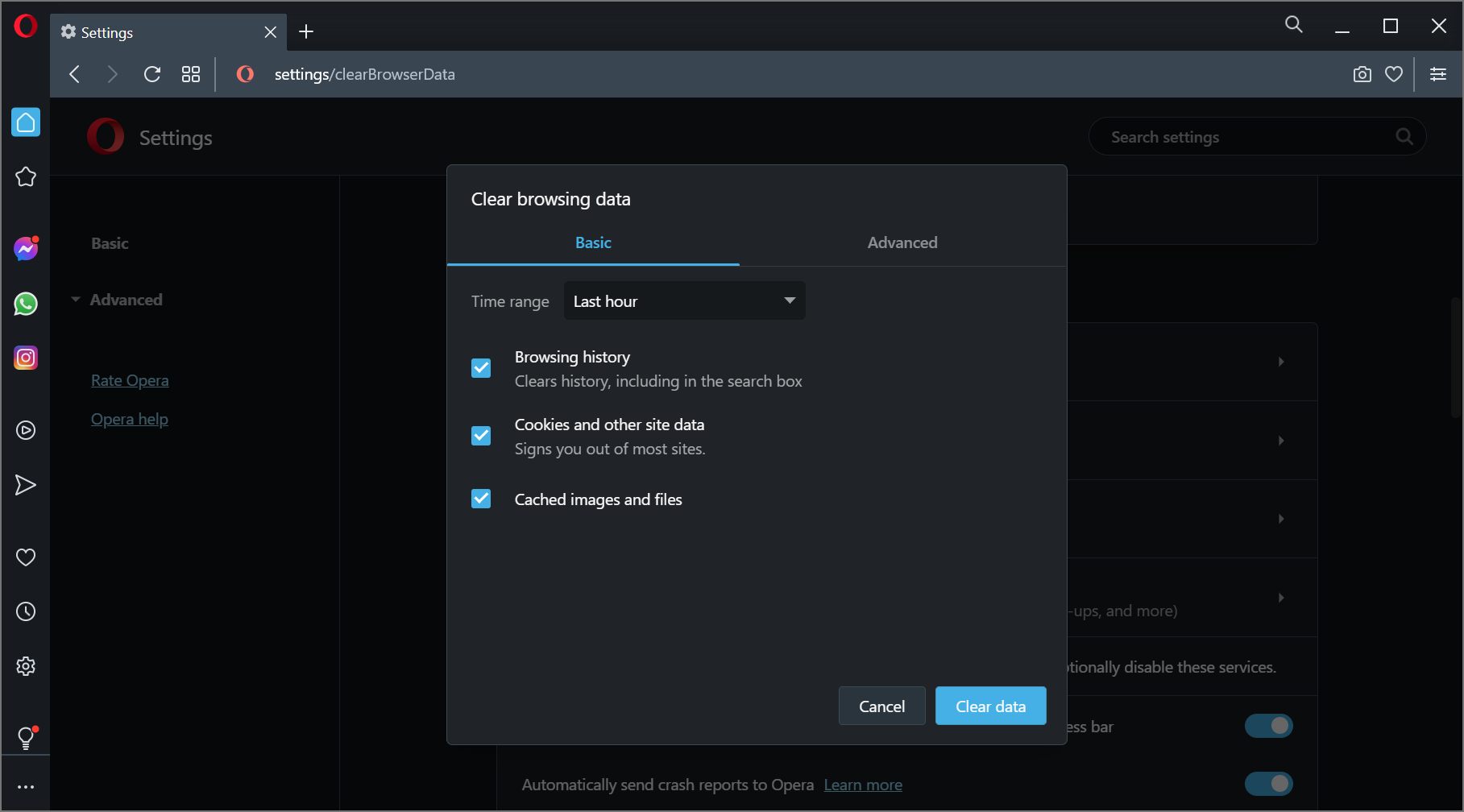Errore Host Sconosciuto di LinkedIn: Cos'è e Come Risolverlo
4 min. read
Published on
Key notes
- LinkedIn è una delle piattaforme più utilizzate su Windows, rendendola uno strumento essenziale per i professionisti.
- Occasionalmente, gli utenti possono riscontrare errori durante l’accesso ai propri account, il che può essere frustrante.
- Le cause comuni di questo problema includono il downtime del server e una connessione Internet scadente.
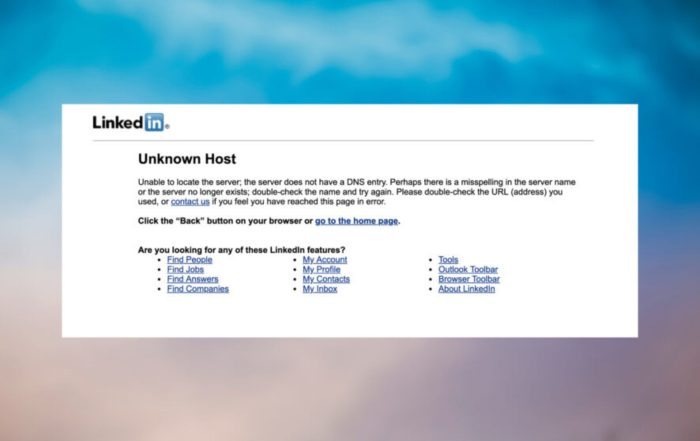
L’errore di host sconosciuto di LinkedIn è un problema comune che gli utenti possono incontrare mentre cercano di accedere al loro account sulla piattaforma.
Questo errore può essere frustrante e può impedire agli utenti di utilizzare LinkedIn in modo efficace per connettersi con colleghi, cercare opportunità di lavoro o accedere a risorse professionali.
Comprendere le cause di questo errore e le possibili soluzioni può aiutare gli utenti a risolverlo rapidamente e ripristinare l’accesso al proprio account.
In questo articolo, esploreremo in dettaglio cosa sia l’errore di host sconosciuto di LinkedIn, le ragioni per cui si verifica e come risolverlo efficacemente.
Quando visiti LinkedIn, potresti incontrare diversi codici di errore di LinkedIn. Uno dei messaggi di errore più comuni è Host Sconosciuto.
Di solito, due cose causano questo errore: le impostazioni DNS del tuo computer non sono configurate correttamente o un problema con i server di LinkedIn.
Ecco una breve panoramica su cosa sia questo errore e come risolverlo.
Perché LinkedIn non funziona?
Alcuni motivi principali potrebbero causare l’errore host sconosciuto di LinkedIn.
- Il primo motivo potrebbe essere che il server di LinkedIn sia inattivo o abbia problemi tecnici.
- Un’altra possibilità è che la tua connessione Internet non funzioni correttamente.
- Infine, è anche possibile che le impostazioni DNS del tuo computer non siano configurate correttamente.
Perché non riesco ad accedere a LinkedIn?
Ci sono diverse ragioni per cui potresti non riuscire ad accedere a LinkedIn. Una ragione potrebbe essere che stai cercando di accedere al sito da un host non riconosciuto o sconosciuto.
In tal caso, vedrai un messaggio di errore che recita Errore Host Sconosciuto.
Come posso risolvere un errore di host sconosciuto su LinkedIn?
1. Controlla la tua connessione internet
- Apri Impostazioni, quindi vai su Sistema e fai clic su Risoluzione dei problemi.
- Nella finestra successiva, scegli Altri risolutori di problemi.
- Vedrai un’opzione per Connessioni Internet. Fai clic su Esegui.
- Questo aprirà un’altra finestra in cui puoi iniziare il processo di risoluzione dei problemi. Se ci sono problemi, verrai notificato alla fine.
Per verificare se i tuoi browser sono aggiornati:
➡ Google Chrome
- Tocca sui tre puntini vicino in alto a destra e scegli Impostazioni.
- Scorri verso il basso fino in fondo e tocca su Informazioni su Chrome. Troverai informazioni su se è aggiornato o meno.
➡ Mozilla Firefox
- Tocca sulle tre linee in alto a destra e seleziona Impostazioni.
- Fai clic su Generale e scorri verso il basso fino a Trova aggiornamenti di Firefox. Quindi, fai clic su Verifica aggiornamenti e attendi il feedback.
➡ Opera One
- Avvia Opera One e digita settings/help nella barra di ricerca. Questo aprirà automaticamente una pagina che ti mostrerà l’ultima versione che stai utilizzando.
2. Cancella i cookie e la cache
➡ Google Chrome
- Apri Impostazioni.
- Vai su Privacy e sicurezza, quindi fai clic su Cookie e altri dati del sito.
- Quindi fai clic su Visualizza tutti i cookie e i dati dei siti.
- Quindi fai clic su Rimuovi tutto.
- Verrà visualizzata una finestra pop-up denominata Cancella dati del sito. Fai clic su Cancella tutto per completare il processo.
➡ Mozilla Firefox
- Apri Impostazioni.
- Tocca Privacy e sicurezza nel pannello di sinistra, quindi seleziona Cookie e dati del sito. Fai clic su Cancella dati.
- Nella finestra pop-up seguente, assicurati che le caselle accanto a Cookie e dati del sito e Contenuto Web memorizzato nella cache siano selezionate. Infine, fai clic su Cancella per completare il processo.
➡ Opera
- Fai clic sull’icona Impostazioni dalla barra laterale e tocca su Cancella dati di navigazione.
- Questo aprirà una piccola finestra con opzioni per scegliere l’intervallo di tempo. Assicurati che le caselle accanto a Cronologia navigazione, Cookie e altri dati dei siti e Immagini e file memorizzati nella cache siano spuntate
- Fai clic su Cancella dati per completare il processo
Ecco come gestire l’errore di host sconosciuto di LinkedIn. Una volta provate le raccomandazioni sopra, dovresti essere in grado di accedere al tuo account senza problemi.
In conclusione, l’errore host sconosciuto di LinkedIn può essere causato da diverse ragioni, tra cui problemi con le impostazioni DNS del computer o difficoltà nei server di LinkedIn.
Seguendo alcuni passaggi di risoluzione dei problemi, come controllare la connessione Internet, verificare gli aggiornamenti del browser e cancellare i cookie e la cache, è possibile risolvere questo problema e ripristinare l’accesso a LinkedIn senza problemi.
Assicurarsi di consultare anche il sito web per ulteriori soluzioni specifiche per errori LinkedIn simili, come il cp_error_generic_server_error.
Con un po’ di pazienza e seguendo le indicazioni appropriate, è possibile superare facilmente questo ostacolo e tornare a utilizzare LinkedIn senza problemi.
Per errori simili su LinkedIn come cp_error_generic_server_error, controlla il nostro sito web per possibili soluzioni.